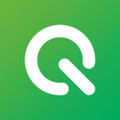
青椒云 安卓版v1.7.6
应用介绍
青椒云是一个非常实用的云办公软件,让你用手机就可以控制云端的电脑进行各种类型的办公操作。由于所有的数据处理都在云端,因此对于手机的配置没有要求,使用它你就可以随时随地进行办公了,还可以用来玩云游戏。
软件介绍
青椒云是瑞云科技面向各行各业用户推出的云端工作站,是基于云计算和虚拟化技术的一种应用服务。灵活提供云桌面租赁服务,具有灵活易用、集中管理,安全可靠、节约成本等多种优势。

软件功能
1、多种类型云桌面配置规格,可弹性扩展,按需选择;
2、青椒云按时计费和包机购买两种计费模式,灵活高性价比;
3、附赠青椒云盘,含免费储存空间,数据安全不丢失;青椒云桌面配有常用软件库,一键安装;云桌面数据保留7天,流畅独享。
软件特色
1、青椒云提供多种机器配置规格,可弹性扩展,满足不同需求。计费方式有按需付费、包机购买。
2、适用于普通办公、视觉设计、影视制作、实时计算、教育培训,游戏娱乐等行业。
3、特别是对于设计领域提供云端素材和软件预装工具服务,提高用户工作效率。
4、用户只需要在手机上打开app,添加云桌面,即可远程连接使用,随时接入退出,方便快捷。
使用说明
1、注册
打开青椒云app,跳过导航页进入到登陆页面,点击立即注册。

填写手机号、密码、手机验证码后点击注册按钮,便成功注册青椒云账号。(注册成功后将获得代金券,代金券将在您使用计时机时进行抵扣)

2、登录
输入您刚注册时所用手机号和填写的密码,选择离您较近区域的机房进行登录。(机房离您越近操作体验会越好)
目前机房有:华南、华东、华北,更多机房选择敬请期待。
3、添加并使用云桌面
登陆成功后默认进入“云桌面”页面,点击“加号”或“添加云桌面”按钮。然后选择适合您的硬件配置,点击确定添加云电脑。

然后选择适合您的硬件配置,点击确定添加云电脑。

添加完成,点击开机按钮,开机成功后即可点击“进入桌面”享受您的专属云端工作站了。
首次进入桌面,将会有新手指引。
进入桌面后:
1)可以点击桌面上的按钮调用系统键盘或桌面键盘,系统键盘内可使用组合键
2)还可以使用鼠标右键和滚轮操作。
3)移动端可切换鼠标模式和触屏模式。
4)可放大和缩小屏幕
5)手势指引可查看常用的操作手势
6)点击桌面上的青椒云助手或者下拉顶部按钮,可断开连接离开桌面或对云电脑进行关机操作。
7)离开桌面后在“云桌面”点击关机按钮也可对云电脑进行关机。

4、关机和扣费
对于计时的桌面,不使用时请及时在客户端点击关机按钮,只有关机才停止计费,关机否则将持续扣费。若您需要进行渲染等处理,则不需要关机,只需关闭连接,下次再次进入云桌面还保持为原来状态。
对于套餐机,您已经一次性支付了一段时间的费用,在这段使用时间内则可无需关机,若需要离开云桌面,则可在云桌面内点击顶部的按钮选择“断开链接”。
桌面保留规则
请注意:若您的计时机持续7天未开机,系统将自动释放云桌面,此桌面内数据也将清理且无法恢复!套餐机过期7天还未续费,系统也将自动释放云桌面,且桌面内数据无法恢复。
5、云桌面管理
修改桌面名称
点击某一云电脑的“…”按钮,可对云电脑进行管理,点击管理,可以修改桌面名称;也可查看桌面详细信息。
删除云桌面
过期的套餐机、不使用且已关机的计时机,点击删除按钮,出现提示弹框再点击确定,可删除云电脑。(云桌面未关机时请先关机,再删除)
升级或续费
计时机可在云桌面管理页面,点击升级,进行套餐升级。升级后的计时机,在这一段使用时间内将保留云桌面,无须关机。
套餐机可在云桌面管理页面,点击续费,进行套餐续费。若套餐机已到期,请及时续费,否则7天后系统将释放云桌面数据无法恢复。
iOS操作系统的用户升级和续费时仅支持使用余额支付。

云桌面状态
云桌面的状态可以帮助您判断云桌面是否可以正常使用,若您的云桌面处于以下情况(“创建中”、“创建失败”)时,请及时联系客服A君为您处理。

6、搜索云桌面
当添加的云电脑很多,想快速查找到对应的云电脑,可点击顶部的搜索按钮,进行搜索。
可输入云电脑全称进行搜索,也可输入包含云电脑名称的某几个字符进行模糊搜索,快速找到对应的云电脑。

7、青椒云盘
在【我的桌面】的右上方,有一个云盘入口,点击则可进入到青椒云盘界面。
青椒云盘目前支持手机文件的上传(可上传图片、视频、文件及文件夹)、下载、删除。

更新内容
v1.7.5:
1. 【企业版】云桌面安全策略功能项:水印、防截屏、网络重定向
2. 支持针对每台云桌面设置关机策略
3. 服务支持离线运行
4. 修复其他问题
v1.7.4:
1. 新增动态码率模式,实时调整画面码率
2. 支持连接边缘云桌面
3. 修复其他问题
v1.7.2:
1. 新增开屏引导
2. 优化部分界面布局
3. 修复部分已知问题























































网友评论